เกี่ยวกับ Padlock
Padlockเป็นไวรัส ransomware screenlocker ที่ล็อคไฟล์ของคุณ และช่วยให้คุณสามารถเข้าถึงได้ เท่าที่ไป ransomware, Padlock ไม่เป็นอันตรายมากมันเข้ารหัสลับแฟ้ม เพียงล็อกคุณออกจากคอมพิวเตอร์ของคุณ แต่ที่สามารถได้อย่างง่ายดายแก้ไขได้ ก่อนที่เราได้ว่า คุณควรอ่านเพื่อ ค้นหาวิธีจัดการที่จะติดคอมพิวเตอร์ของไวรัสนี้ และจะหวังว่าจะไม่ทำผิดพลาดนี้ซ้ำอีก
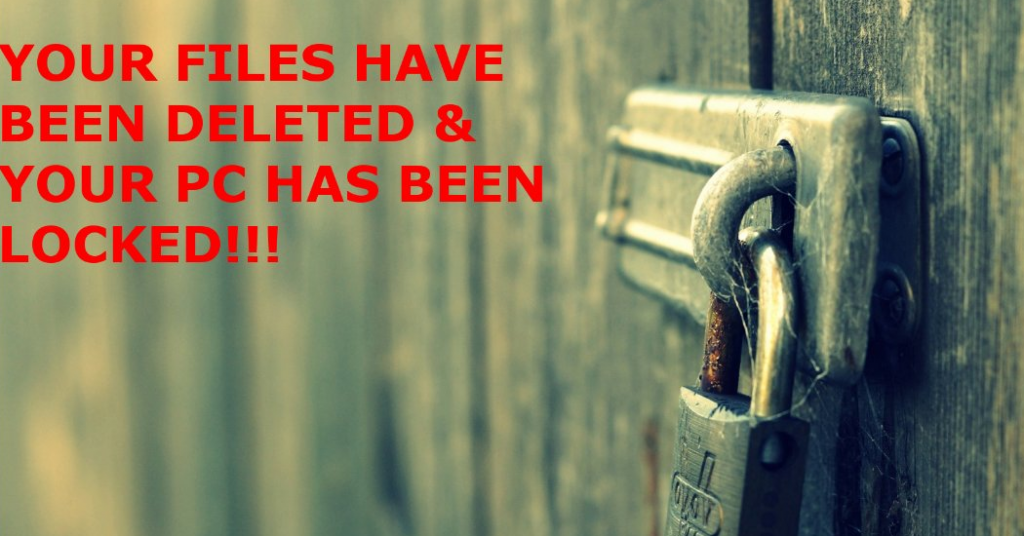
Ransomware จะเป็นอันตรายมาก ใช้เวลาของคุณตัวประกันไฟล์ และความต้องการที่คุณต้องจ่ายจำนวนเงินถ้าคุณต้องการให้พวกเขากลับมา มักจะ เหยื่อสิ้นสุดสูญเสียไม่เพียงแต่ไฟล์ของพวกเขาแต่เงินของพวกเขาเช่นกัน เป็นการจ่ายเงิน ค่าไถ่ไม่นำไปสู่การถอดรหัสลับแฟ้ม หวังว่า Padlock จะเป็นบทเรียนสำหรับคุณ ในกรณีใด ๆ คุณต้องแน่ใจว่าคุณลบ Padlock เพื่อที่จะไม่รบกวนคุณอีกครั้ง
Padlock คืออะไร
โดยปกติ เหล่านี้ชนิดของไวรัสแพร่กระจายผ่านการดาวน์โหลดปลอม สแปมอีเมล และใช้ประโยชน์จากชุด วิธีการหลักแพร่กระจายเป็นอีเมล์สแปม เมื่อคุณเปิดสิ่งที่แนบมาที่อีเมล์ที่ติดไวรัส ไวรัสดาวน์โหลดบนคอมพิวเตอร์ของคุณ และดำเนินการทำอะไรที่มันเป็นออกแบบมาเพื่อทำการ คุณสามารถเห็น มันง่ายมาก infect คอมพิวเตอร์ของคุณ ดังนั้นคุณต้องระมัดระวังเป็นพิเศษ เปิดไฟล์แนบอีเมลจากผู้ส่งที่คุณไม่ทราบ และไม่กดบนการเชื่อมโยงที่รวมอยู่ในอีเมล์โดยไม่คู่ตรวจสอบผู้ส่งและเนื้อหาก่อน นอกจากนี้คุณยังสามารถสิ้นสุดดาวน์โหลดชนิดของการติดเชื้อถ้าคุณเชื่อถือซอฟต์แวร์ผุดสุ่มดาวน์โหลดการอัพเด เพียง ดาวน์โหลด/ปรับปรุงซอฟต์แวร์จากเว็บไซต์ที่ถูกต้องตามกฎหมาย และหน้าต่างแบบผุดขึ้นไม่แปลก นอกจากนี้คุณยังต้องให้ซอฟต์แวร์ของคุณทันสมัยอยู่เสมอเนื่องจากถ้าคุณป้อนเว็บไซต์ถูกแฮ็ก ไวรัสสามารถใช้ประโยชน์จากช่องโหว่ในคอมพิวเตอร์ของคุณจากซอฟต์แวร์ที่ปรับปรุงไม่ และใส่คอมพิวเตอร์ของคุณ
เมื่อ Padlock เข้าสู่อุปกรณ์ของคุณ มันจะล็อคคุณออกจากคอมพิวเตอร์ของคุณเอง ข้อความจะปรากฏบนหน้าจอที่บอกว่า ไฟล์ถูกลบ และที่ คอมพิวเตอร์ของคุณถูกล็อก ไฟล์ของคุณจะดี มันเพียงแค่พยายามที่จะหลอนคุณ คุณต้องทำคือพิมพ์รหัสผ่าน และมันจะปลดล็อค ปัจจุบัน รหัสผ่านคือ ajVr/GRJz0R แต่มันจะไม่น่าแปลกใจหากจะเปลี่ยนแปลงในอนาคต เมื่อคุณปลดล็อกคอมพิวเตอร์ของคุณ ทุกอย่างจะเป็นปกติ อย่างไรก็ตาม คุณยังคงต้องการค้นหา และเอา Padlock จากคอมพิวเตอร์ของคุณ เราต้องใช้โอกาสนี้ และความเครียดให้ความสำคัญว่า คุณมีการสำรองไฟล์ของคุณ ถ้า Padlock ไม่ใช่ลบไฟล์ ยกเว้นว่าคุณได้สำรองข้อมูล จะมีวิธีที่จะได้รับแฟ้มเหล่านั้นกลับมา
กำจัด Padlock
การลบ Padlock เราแนะนำให้ใช้ซอฟต์แวร์ป้องกันมัลแวร์ มันจะค้นหา และลบ Padlock ไม่ มีปัญหา การลบ Padlock ด้วยตนเองได้ แต่เราไม่แนะนำหากคุณเป็นผู้ไม่มีประสบการณ์
Offers
ดาวน์โหลดเครื่องมือการเอาออกto scan for PadlockUse our recommended removal tool to scan for Padlock. Trial version of provides detection of computer threats like Padlock and assists in its removal for FREE. You can delete detected registry entries, files and processes yourself or purchase a full version.
More information about SpyWarrior and Uninstall Instructions. Please review SpyWarrior EULA and Privacy Policy. SpyWarrior scanner is free. If it detects a malware, purchase its full version to remove it.

WiperSoft รีวิวรายละเอียด WiperSoftเป็นเครื่องมือรักษาความปลอดภัยที่มีความปลอดภ� ...
ดาวน์โหลด|เพิ่มเติม


ไวรัสคือ MacKeeperMacKeeper เป็นไวรัสไม่ ไม่ใช่เรื่อง หลอกลวง ในขณะที่มีความคิดเห็ ...
ดาวน์โหลด|เพิ่มเติม


ในขณะที่ผู้สร้างมัล MalwareBytes ไม่ได้ในธุรกิจนี้นาน พวกเขาได้ค่ามัน ด้วยวิธ� ...
ดาวน์โหลด|เพิ่มเติม
Quick Menu
ขั้นตอนที่1 ได้ หากต้องลบ Padlock ใช้เซฟโหมด ด้วยระบบเครือข่าย
เอา Padlock ออกจาก Windows Vista Windows 7 Windows XP
- คลิกที่ Start และเลือกปิดเครื่อง
- เลือกเริ่มต้นใหม่ และคลิกตกลง


- เริ่มการเคาะปุ่ม F8 เมื่อคอมพิวเตอร์เริ่มทำการโหลด
- ภายใต้ตัวเลือกขั้นสูงสำหรับการเริ่มระบบ เลือกเซฟโหมดที่ มีเครือข่าย


- เปิดเบราว์เซอร์ของคุณ และดาวน์โหลดโปรแกรมป้องกันมัลแวร์
- ใช้โปรแกรมอรรถประโยชน์การเอา Padlock ออก
เอา Padlock ออกจาก Windows 8 Windows 10
- บนหน้าจอล็อกอินของ Windows กดปุ่มเพาเวอร์
- แตะ และกด Shift ค้างไว้ และเลือกเริ่มต้นใหม่


- ลุยเลย Troubleshoot → Advanced options → Start Settings.
- เลือกเปิดใช้งาน Safe Mode หรือเซฟโหมด ด้วยระบบเครือข่ายภายใต้การตั้งค่าเริ่มต้น


- คลิกรีสตาร์ท
- เปิดเว็บเบราว์เซอร์ของคุณ และดาวน์โหลดกำจัดมัลแวร์
- ใช้ซอฟต์แวร์การลบ Padlock
ขั้นตอนที่2 ได้ คืนค่าแฟ้มของคุณใช้การคืนค่าระบบ
ลบ Padlock จาก Windows Vista Windows 7 Windows XP
- คลิกเริ่ม และเลือกปิดเครื่อง
- เลือกตกลงและเริ่มการทำงาน


- เมื่อพีซีเริ่มต้นโหลด กด F8 ซ้ำ ๆ เพื่อเปิดตัวเลือกการบูตขั้นสูง
- เลือกสั่งจากรายการ


- พิมพ์ในcd restore แล้วแตะ Enter


- พิมพ์ใน rstrui.exe และกด Enter


- คลิกถัดไปในหน้าต่างใหม่ และเลือกจุดคืนค่าก่อนการติดเชื้อ


- คลิกถัดไปอีกครั้ง และคลิก Yes เพื่อเริ่มการคืนค่าระบบ


ลบ Padlock จาก Windows 8 Windows 10
- คลิกที่ปุ่มบนหน้าจอเข้าสู่ระบบ Windows
- กด และกด Shift ค้างไว้ และคลิกรีสตาร์ท


- เลือกแก้ไข และไปที่ตัวเลือกขั้นสูง
- เลือกพร้อมรับคำสั่ง และคลิกรีสตาร์ท


- ในพร้อมท์คำสั่ง ใส่cd restore และแตะ Enter


- พิมพ์ใน rstrui.exe และเคาะ Enter อีกครั้ง


- คลิกถัดไปในหน้าต่างการคืนค่าระบบใหม่


- เลือกจุดคืนค่าก่อนการติดเชื้อ


- คลิกถัดไป และจากนั้น คลิก Yes เพื่อคืนค่าระบบของคุณ


